Kako nastaviti ponavljajoče se srečanje v Teams

Ali potrebujete načrtovanje ponavljajočih se srečanj na MS Teams z enakimi člani ekipe? Naučite se, kako nastaviti ponavljajoče se srečanje v Teams.
Dnevi Skype za podjetja so šteti. Microsoft namerava uradno ukiniti podporo za storitev 31. julija 2021. To pomeni, da imate na voljo le še nekaj mesecev, da dokončate selitev iz Skypa za podjetja v Microsoft Teams. Skrbniki IT imajo na voljo dve možnosti: lahko vse uporabnike preselijo naenkrat ali pa jih preselijo postopoma. Poglejmo, kaj morate storiti, da dokončate selitev. Na koncu te objave bomo navedli tudi nekaj pomembnih opomb o prehodu.
Najprej pošljite obvestilo vsem uporabnikom SfB, ki jih obveščate o selitvi. Ne presenetite jih.
Nato se pomaknite do skrbniškega centra Teams in kliknite Nastavitve za celotno organizacijo .
Izberite Nadgradnja ekip in poiščite način sobivanja .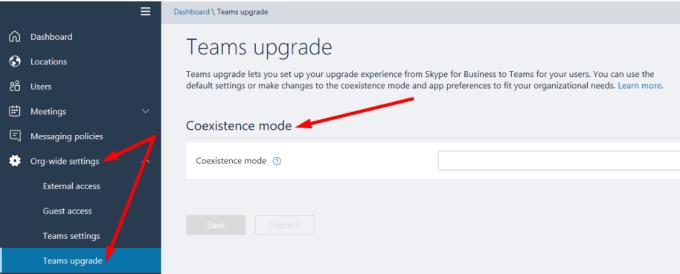
Vklopite možnost, ki pravi Obvesti uporabnike Skype za podjetja, da je na voljo nadgradnja na Teams .
Prilagodite nastavitve in s spustnim menijem nastavite način sobivanja na Samo ekipe .
Lahko pa tudi postopno selite uporabnike. Pravzaprav je to možnost, ki jo priporočamo. Preselite prvo skupino uporabnikov in preverite, ali naletijo na kakšne posebne težave. Selitev uporabnikov z ene platforme na drugo je zapleten proces in na poti se lahko pojavijo nepričakovane težave.
Postopna nadgradnja uporabnikov vam omogoča, da zmanjšate nekatera pomembna tveganja. Na primer, če se zgodi nekaj nepričakovanega in zaposleni ne morejo komunicirati in sodelovati, bo to močno vplivalo na njihovo produktivnost. Poglejmo, kako lahko preselite uporabnike v paketih.
Najprej določite uporabnike, ki so primerni za ustvarjanje prve skupine za nadgradnjo.
Nato pojdite v skrbniško središče Teams, kliknite Uporabniki in izberite prve uporabnike, ki bodo ustvarili pravilnik o nadgradnji za Teams . Ta pravilnik lahko nastavite za največ 20 uporabnikov hkrati.
Če želite to narediti, kliknite Uredi nastavitve in v razdelku Nadgradnja ekipe omogočite obvestilo o nadgradnji.
Nato znova kliknite Uporabniki in izberite Uredi nastavitve .
Nato izberite način Sožitje za to skupino uporabnikov in ga nastavite na Samo ekipe .
Potrdite spremembe za selitev prve skupine uporabnikov.
Selitev s Skypea za podjetja na Microsoft Teams je neizbežna. Prepričajte se, da je vaša organizacija tehnično pripravljena na nadgradnjo. V idealnem primeru bi morali selitev dokončati pred rokom 31. julija.
Ste selitev že zaključili? Ste med postopkom naleteli na kakšne posebne težave? Sporočite nam v spodnjih komentarjih.
Ali potrebujete načrtovanje ponavljajočih se srečanj na MS Teams z enakimi člani ekipe? Naučite se, kako nastaviti ponavljajoče se srečanje v Teams.
Ali pogosto vidite napako Opravičujemo se, nismo se mogli povezati z vami na MS Teams? Preizkusite te napotke za odpravljanje težav in se znebite te težave zdaj!
Trenutno ni mogoče onemogočiti anonimnih vprašanj v Microsoft Teams Live Events. Tudi registrirani uporabniki lahko pošiljajo anonimna vprašanja.
Microsoft Teams trenutno ne podržava nativno projiciranje vaših sastanaka i poziva na vaš TV. Ali možete koristiti aplikaciju za zrcaljenje zaslona.
POPRAVEK: koda napake Microsoft Teams 6
Iščete način, kako popraviti odmev Microsoft Teams med sestanki? Uporaba slušalk ali onemogočanje zvočnih izboljšav bi lahko pomagala.
Če čakalne vrste klicev ne delujejo v Microsoft Teams, razmislite o posodobitvi odjemalca Microsoft Teams ali namesto tega uporabite spletno različico.
Če želite odpraviti napako Microsoft Teams v skriptu na tej strani, morate onemogočiti storitve tretjih oseb in izklopiti obvestila o napakah skripta.
Če Microsoft Teams ne izbriše datotek, najprej počakajte še malo, nato počistite predpomnilnik in piškotke iz brskalnika ter obnovite starejšo različico.
Če se Microsoft Teams ne bo povezal s sestankom, boste morali odpraviti težave z internetno povezavo in se prepričati, da noben požarni zid ne blokira dostopa.
Če želite popraviti neznano napako v datoteki Microsoft teams, se odjavite in znova zaženite ekipe, se obrnite na podporo in spletno skupnost, odprite datoteke s spletno možnostjo ali znova namestite MT.
Če v Microsoft Teams ne vidite svojih slikovnih datotek, razmislite o čiščenju predpomnilnika brskalnika ali v celoti spremenite brskalnik.
Če dobite napako Microsoft Teams, nam je žal – naleteli smo na težavo, posodobite aplikacijo in nadaljujte z branjem za več rešitev.
Če želite popraviti kodo napake Microsoft Teams 503, se prijavite prek spletnega odjemalca Microsoft Team, preverite težave s storitvijo, počistite upravitelja poverilnic in se obrnite na podporo.
Če Microsoft Teams ne bo označil klepetov kot prebranih, najprej izklopite vsa obvestila, nato preverite, ali je seja klepeta skrita, ter se odjavite in se znova prijavite.
Če uporabniki iz vaše skupine Microsoft Teams ne morejo oddajati dogodkov v živo za širšo javnost, morate preveriti, ali so nastavljeni pravilniki o dogodkih v živo.
Ali ste dobili Oprostite, ker ste imeli težave pri pridobivanju napake v beležnici? Popravite ga tako, da osvežite uporabniški profil in uporabite drugo aplikacijo.
Če želite odpraviti napako pri napačni zahtevi Microsoft Teams, spremenite priporočene nastavitve samo za branje, preverite združljivost datotek. Spremenite spletni brskalnik ali počistite predpomnilnik brskalnika.
Če želite odpraviti, da Microsoft Teams ne more dodati težav z gostom, preverite težave z zamudo, odobrite težavo z ukazi Powershell in namestite morebitne čakajoče posodobitve.
Če ob poskusu prve prijave dobite kodo napake caa20004, morate omogočiti WS-Trust 1.3 za enotni sosoten namizni odjemalec.
Se sprašujete, kako integrirati ChatGPT v Microsoft Word? Ta vodnik vam pokaže, kako to storiti s pripomočkom ChatGPT za Word v 3 enostavnih korakih.
Tukaj najdete podrobna navodila, kako spremeniti niz uporabniškega agenta v brskalniku Apple Safari za MacOS.
Prikazujemo vam, kako spremeniti barvo osvetlitve za besedilo in besedilna polja v Adobe Readerju s tem korak-po-korak priročnikom.
Ali potrebujete načrtovanje ponavljajočih se srečanj na MS Teams z enakimi člani ekipe? Naučite se, kako nastaviti ponavljajoče se srečanje v Teams.
Želite onemogočiti zaslon za posodobitev programske opreme Apple in preprečiti njegovo pojavljanje na računalniku Windows 11 ali Mac? Preizkusite te metode zdaj!
Če iščete osvežujočo alternativo tradicionalni virtualni tipkovnici, je Samsung Galaxy S23 Ultra odlična rešitev. Z
Odkrijte, kako odpraviti napako OneDrive s kodo 0x8004de88, da boste lahko spet uporabljali svoje oblačne shrambe.
V tem vadnici vam pokažemo, kako spremeniti privzeto nastavitev povečave v Adobe Readerju.
Ali pogosto vidite napako Opravičujemo se, nismo se mogli povezati z vami na MS Teams? Preizkusite te napotke za odpravljanje težav in se znebite te težave zdaj!
Trenutno ni mogoče onemogočiti anonimnih vprašanj v Microsoft Teams Live Events. Tudi registrirani uporabniki lahko pošiljajo anonimna vprašanja.











![Microsoft Teams: Žal nam je - naleteli smo na težavo [Odpravljeno] Microsoft Teams: Žal nam je - naleteli smo na težavo [Odpravljeno]](https://blog.webtech360.com/resources3/images10/image-424-1008181952263.jpg)
![Koda napake Microsoft Teams 503 [REŠENO] Koda napake Microsoft Teams 503 [REŠENO]](https://blog.webtech360.com/resources3/images10/image-182-1008231237201.png)










